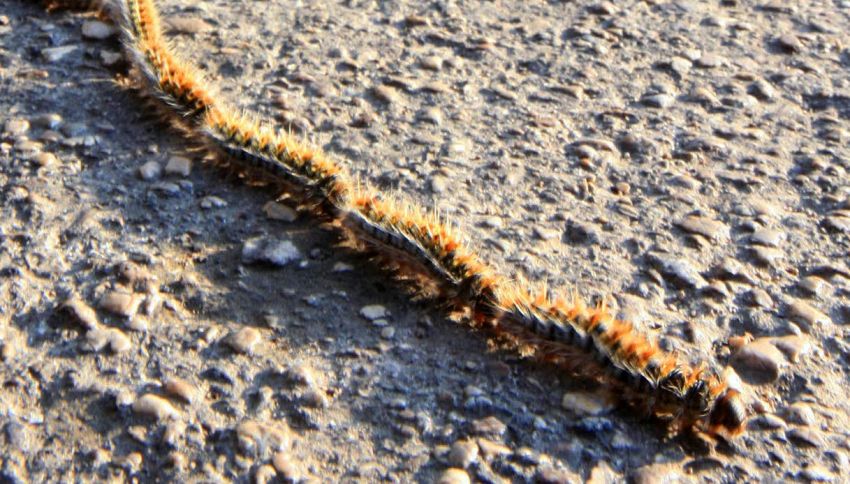Memoria piena iPhone: secondo un recente studio svolto negli Stati Uniti e nel Regno Unito, circa il 42% degli utenti che possiede un iPhone si vede apparire la fastidiosa scritta che indica la memoria piena almeno una volta al mese. Generalmente, quando la memoria dell’iPhone è arrivata al limite, il dispositivo diventa troppo lento. La maggior parte di noi quando vede la notifica che avvisa che la memoria è troppo piena, si precipita a rimuovere foto, video e musica contenuti all’interno del dispositivo. Infatti, si pensa che lo spazio di archiviazione del telefono viene occupato maggiormente dai contenuti e dalle applicazioni.
In realtà, c’è un’insospettabile funzione del vostro telefono che può occupare molta memoria: i messaggi. Per rimuovere i contenuti indesiderati e liberare lo spazio di archiviazione del vostro iPhone, ci sono due modi. Il primo consente di rimuovere solamente i messaggi e le chat, mentre con il secondo metodo si possono rimuovere anche le foto e i video che vengono condivisi attraverso di essi. Per eliminare i vecchi messaggi basterà andare sulla conversazione che intendete rimuovere, tenere premuto e cliccare sul tasto alla vostra destra Elimina.
Quest’operazione richiede un po’ di tempo e va eseguita per ogni chat che si intende eliminare. Il secondo metodo consente di eliminare i contenuti all’interno dei messaggi. Per farlo dovrete andare nella sezione messaggi e cliccare sul pulsante Dettagli che troverete in alto a destra. Vi compariranno tutti i contenuti che avete scambiato con il contatto in questione; tenendo premuto su un’ immagine, comparirà un menù in cui troverete le voci copia, cancella e altro.
Cliccando sul tasto Altro vi apparirà un cerchietto azzurro con segno di spunta. A questo punto, non dovete fare altro che cliccare su tutte le foto che intendete eliminare e cliccare sul pulsante del cestino che troverete in basso a destra. Ovviamente, dovete ripetere l’operazione per ogni chat che avete sul vostro dispositivo. Subito dopo aver rimosso i vecchi messaggi e contenuti, andate a controllare lo spazio di archiviazione della vostra memoria e vedrete che sarà molto più libero. Infine se volete, potete modificare le impostazioni dei messaggi, in modo che il dispositivo cancelli in automatico i vecchi messaggi dopo 30 giorni.